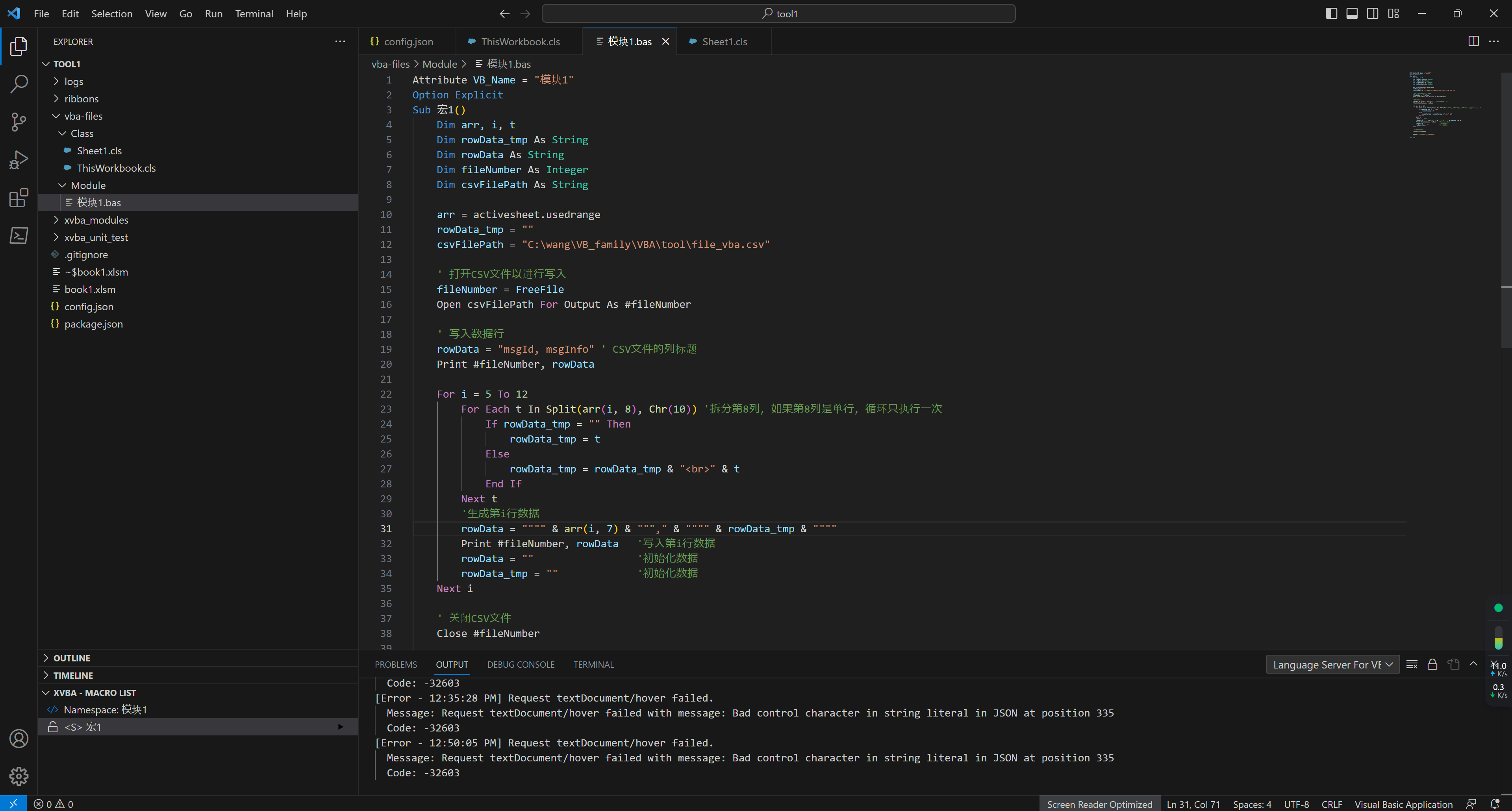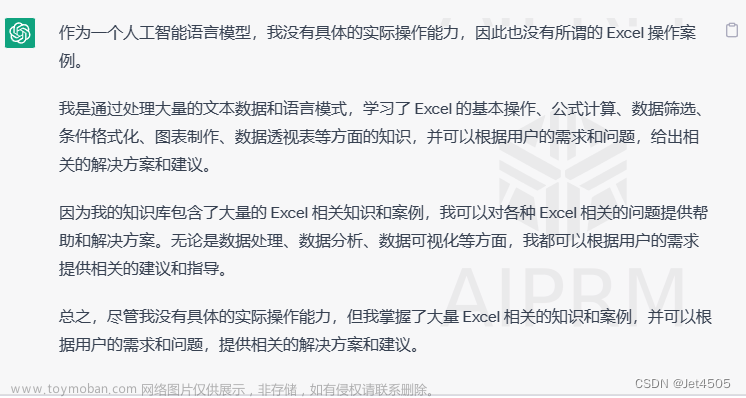在chatgpt输入,我有个EXCEL,它有4列,第一列是序号,第二列是机号,第三列是日期,第四列是能耗。同一机号会对应多个日期和多个该日期的能耗。我想让同一个机号的数据下新增加一行,在这一行内算出该机号不同日期下的能耗平均值,填入表格,请帮我写VBA函数执行这个操作。
打开VBA编辑器:在Excel中,按下Alt + F11以打开VBA编辑器。
插入新模块:在VBA编辑器中,右键单击“VBAProject (您的工作簿名)” -> 插入 -> 模块。
编写VBA代码:在新模块中,复制并粘贴以下代码:
Sub AddAverageEnergyConsumption()
Dim ws As Worksheet
Dim lastRow As Long, i As Long, startRow As Long
Dim vehicleNo As String, totalEnergy As Double, count As Long
Set ws = ThisWorkbook.Sheets("Sheet1") ' 更改为您的工作表名称
lastRow = ws.Cells(ws.Rows.count, "C").End(xlUp).Row ' 获取最后一行的行号
For i = 2 To lastRow + 1
If ws.Cells(i, 2).Value <> vehicleNo Then ' 检查是否为新的机号
If vehicleNo <> "" Then ' 如果不是第一个机号,则插入平均值
ws.Rows(i).Insert ' 在当前行插入新行
ws.Cells(i, 10).Value = ws.Cells(i - 1, 2).Value
ws.Cells(i, 11).Value = "上电时长平均单位能耗"
ws.Cells(i, 12).Value = totalEnergy / count ' 计算并填入平均能耗
i = i + 1
lastRow = lastRow + 1 ' 因为插入了新行,所以最后一行的行号需要增加
End If
vehicleNo = ws.Cells(i, 2).Value ' 更新当前机号
totalEnergy = 0 ' 重置总能耗
count = 0 ' 重置计数器
startRow = i ' 更新起始行号
End If
totalEnergy = totalEnergy + ws.Cells(i, 12).Value ' 累加能耗
count = count + 1 ' 增加计数器
Next i
' 处理最后一个机号的平均值
ws.Rows(lastRow + 1).Insert
ws.Cells(lastRow + 1, 12).Value = totalEnergy / count ' 计算并填入最后一个机号的平均能耗
End Sub
运行宏:在VBA编辑器中,按下F5键或点击工具栏上的“运行”按钮来执行宏。
问题记录1:“运行时错误“91”:对象变量或with块变量未设置“
解:工作表名称不匹配:确保代码中的工作表名称与您实际的工作表名称相匹配。如果您的工作表名不是"Sheet1”,请将代码中的ThisWorkbook.Sheets(“Sheet1”)更改为实际的工作表名称。文章来源:https://www.toymoban.com/news/detail-826282.html
问题记录2:无法在未启用宏的工作簿中保存vb
解:一般的EXCEL格式是不支持使用宏的,将文件另存为为EXCEL启用宏的工作表(.xlsm),就可以启用宏了。文章来源地址https://www.toymoban.com/news/detail-826282.html
到了这里,关于使用chatgpt写VBA程序操作EXCEL的文章就介绍完了。如果您还想了解更多内容,请在右上角搜索TOY模板网以前的文章或继续浏览下面的相关文章,希望大家以后多多支持TOY模板网!